9.3.2.1. ユーザー定義¶
ユーザー一覧画面
ユーザー一覧画面とその内容を下記に示します。
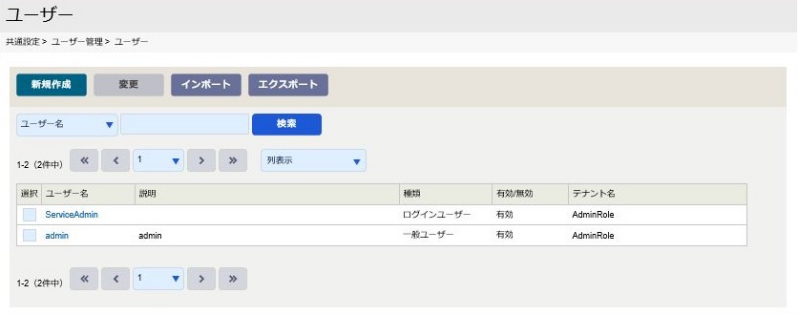
図 9.162 ユーザー一覧画面¶
項目 |
内容 |
|---|---|
[新規作成]ボタン |
ユーザーを新規作成します。ユーザー新規作成画面に移動します。 |
[変更]ボタン |
選択カラムでチェックを入れたユーザーの情報を変更します。ユーザー変更画面に移動します。 |
[インポート]ボタン |
指定ファイルからユーザー情報を登録します。一般ユーザー(Adminカテゴリのロール)の場合のみ表示されます。 |
[エクスポート]ボタン |
ユーザー情報をファイル出力します。所属するテナント内の全ユーザー、または選択されたユーザーの情報が対象です。一般ユーザー(Adminカテゴリのロール)の場合のみ表示されます。 |
[削除]ボタン |
選択カラムでチェックを入れたユーザーの情報を削除します。ユーザー削除確認画面に移動します。特権ユーザーの場合のみ表示されます。 |
[検索項目]プルダウン |
ユーザー一覧テーブルの各カラムを検索項目として設定します。ユーザー一覧検索画面( 図 9.163 )が表示されます。 |
[検索項目値]テキストボックス |
選択した検索項目の検索項目値を設定します。 |
[検索]ボタン |
選択した検索項目の検索文字列を紐付けてユーザー一覧検索を実行します。 |
「ユーザー一覧」テーブル |
ユーザーの一覧を表示します。 |
ユーザー一覧の各カラムの内容を下記に示します。
項目 |
内容 |
|---|---|
[選択]チェックボックス |
ユーザー情報を変更、削除する対象を選択します。また、インポート/エクスポートする対象を限定する場合にも利用します。 |
ユーザー名 |
ユーザーの名称です。リンクをクリックすることでユーザープロパティ画面に移動します。 |
説明 |
ユーザーの説明です。 |
種類 |
ユーザーの種類です。以下の種類があります。 |
有効/無効 |
ユーザーが有効か無効か表します。無効ユーザーはログインすることができません。 |
テナント名 |
ユーザーがどのテナントに所属しているかを表します。管理者は自分の所属するテナントのユーザーしか参照することができません。 |
ユーザー一覧の検索を下記に示します。
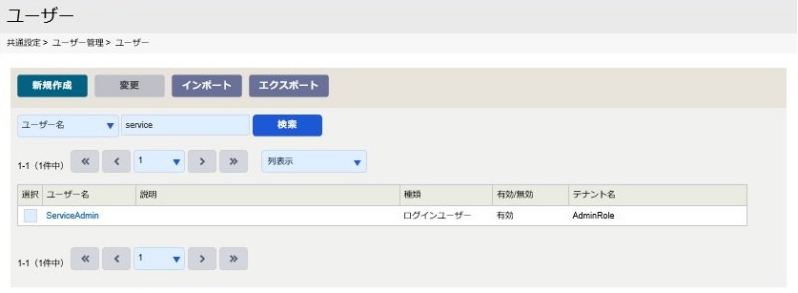
図 9.163 ユーザー一覧検索画面¶
検索項目 |
検索内容 |
|---|---|
[ユーザー名] |
検索文字列を入力します。 |
[説明] |
検索文字列を入力します。 |
[種類] |
下記の種類を選択します。 |
[有効/無効] |
下記の有効/無効値を選択します。 |
[テナント名] |
検索文字列を入力します。 |
ユーザープロパティ画面
ユーザープロパティ画面とその内容を下記に示します。
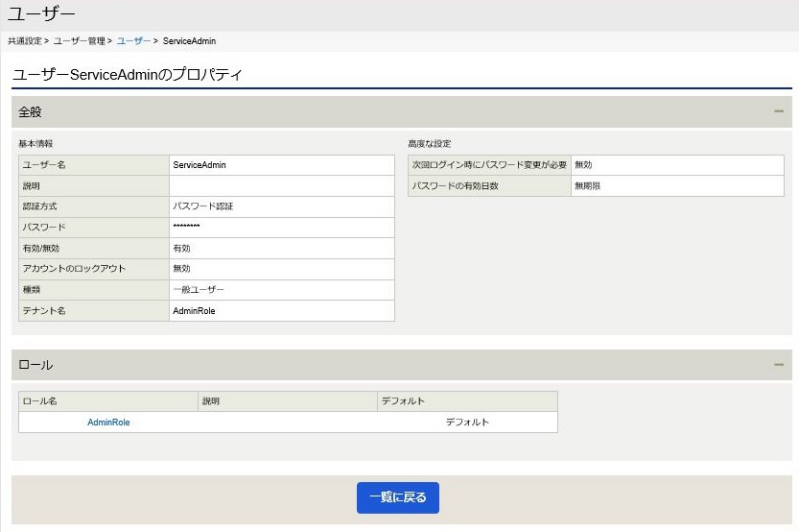
図 9.164 ユーザープロパティ画面¶
項目 |
内容 |
|---|---|
ユーザー名 |
ユーザーの名称です。 |
説明 |
ユーザーの説明です。 |
認証方式 |
ユーザー認証方式です。「パスワード」の場合は登録されているパスワードで認証します。「外部認証」の場合は外部の認証サーバーに登録されているパスワードで認証します。「SAML認証」の場合はSAML認証サーバーに登録されているパスワードで認証します。 |
パスワード |
ユーザーのパスワードです。参照はできません。 |
有効/無効 |
ユーザーが利用可能な場合は「有効」、ユーザーが利用できない場合は「無効」と表示されます。 |
アカウントのロックアウト |
ユーザーアカウントがロックアウトしている場合は「有効」、ロックアウトしていない場合は「無効」と表示されます。 |
種類 |
ユーザーの種類です。以下の種類があります。 |
テナント名 |
ユーザーがどのテナントに所属しているかを表します。管理者は自分の所属するテナントのユーザーしか参照することができません。 |
次回ログイン時にパスワード変更が必要 |
次回ログイン時にパスワードの変更が必要な場合は「有効」、不要な場合は「無効」と表示されます。 |
パスワードの有効日数 |
パスワードの有効日数が表示されます。有効期限が無い場合は「無期限」と表示されます。 |
ロール |
ユーザーに紐づいているロールが表形式で表示されます。ロール名、ロールの説明、デフォルトであるかどうかが確認できます。 |
[一覧に戻る]ボタン |
ユーザー一覧画面に移動します。 |
ユーザー新規作成画面
ユーザー新規作成画面とその内容を下記に示します。
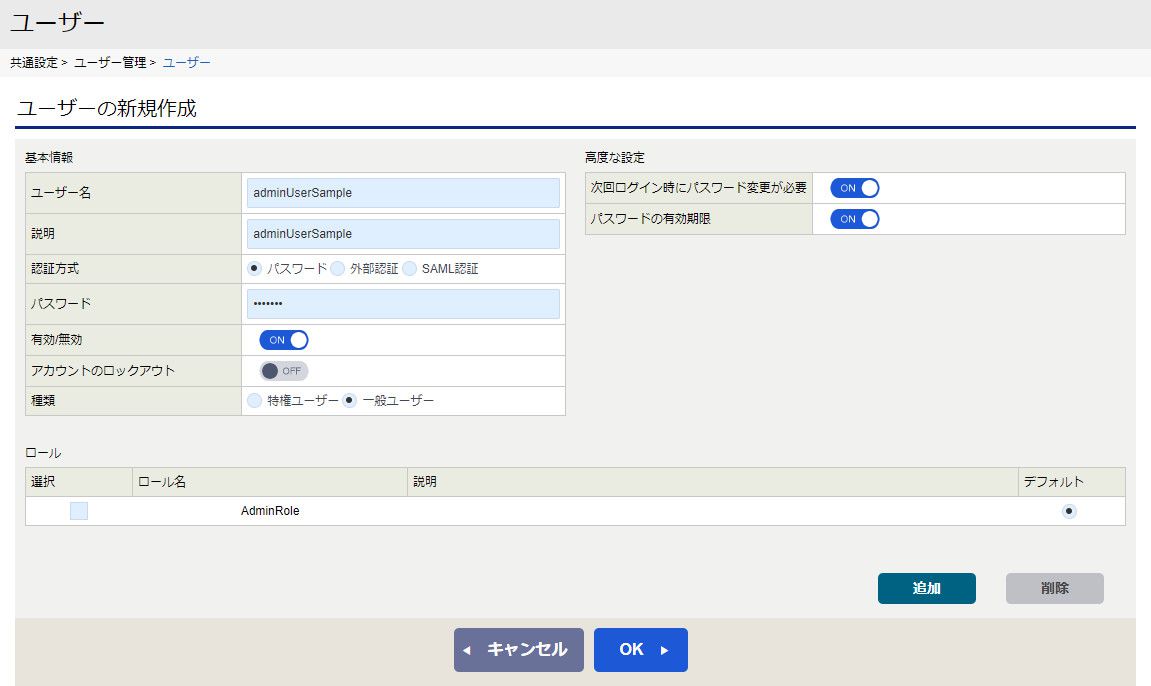
図 9.165 ユーザー新規作成画面¶
項目 |
内容 |
|---|---|
「ユーザー名」フィールド |
ユーザーの名称です。 |
「説明」フィールド |
ユーザーの説明です。 |
「認証方式」ラジオボタン |
ユーザー認証方式です。「パスワード」の場合は登録されているパスワードで認証します。「外部認証」の場合は外部の認証サーバーに登録されているパスワードで認証します。「SAML認証」の場合はSAML認証サーバーに登録されているパスワードで認証します。 |
「パスワード」フィールド |
ユーザーのパスワードです。「認証方式」がパスワードの場合にはこちらを利用します。 |
「有効/無効」スライダー |
ユーザーが利用可能な場合は「ON」、ユーザーが利用できない場合は「OFF」を指定します。 |
「アカウントのロックアウト」スライダー |
ユーザーアカウントがロックアウトしている場合は「ON」、ロックアウトしていない場合は「OFF」を指定します。 |
種類 |
ユーザーの種類です。以下の種類があります。 |
「次回ログイン時にパスワード変更が必要」スライダー |
次回ログイン時にパスワードの変更が必要な場合は「ON」、不要な場合は「OFF」を指定します。 |
「パスワードの有効期限」スライダー |
パスワードの有効期限制御を有効にする場合は「ON」、無効にする場合は「OFF」を指定します。 |
ロール |
ユーザーに紐づいているロールが表形式で表示されます。ロール名、ロールの説明が表示されます。また、ログイン時のデフォルトをどれにするかを指定します。 |
[選択]チェックボックス |
チェックを入れているロールを操作します。 |
[デフォルト]ラジオボタン |
指定したロールはユーザーがログインした際に最初に使われるデフォルトロールとなります。 |
[追加]ボタン |
ロール一覧画面をモーダルウィンドウで開きます。ロールを指定することでロールが追加されます。 |
[削除]ボタン |
[選択]チェックボックスにチェックを入れているロールを削除します。 |
[OK]ボタン |
ユーザー新規作成画面に移動します。 |
[キャンセル]ボタン |
入力されている内容を破棄して、ユーザー一覧画面に移動します。 |
ユーザー新規作成画面の各入力フィールドの入力可能な文字、文字数の制限、省略可/不可を下記に示します。
フィールド |
使用可能な文字 |
文字数 |
省略 |
|---|---|---|---|
「ユーザー名」 |
半角英数字、'-'、'_'、'.' |
64文字まで |
不可 |
「説明」 |
タブ、スラッシュ、シングルクォーテーション、ダブルクォーテーション以外の文字 |
256バイトまで |
可 |
「パスワード」 |
半角文字 |
7文字以上127文字まで |
可 |
ユーザー新規作成確認画面
ユーザー新規作成確認画面とその内容を下記に示します。
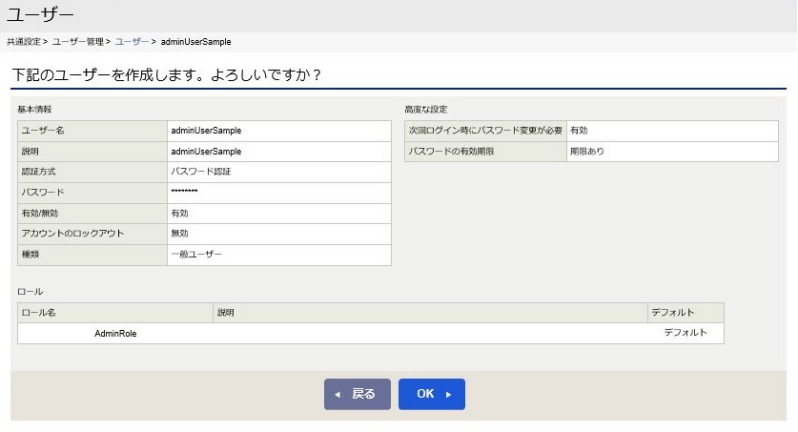
図 9.166 ユーザー新規作成確認画面¶
項目 |
内容 |
|---|---|
「ユーザー名」フィールド |
ユーザーの名称です。 |
「説明」フィールド |
ユーザーの説明です。 |
「認証方式」フィールド |
ユーザー認証方式です。「パスワード」の場合は登録されているパスワードで認証します。「外部認証」の場合は外部の認証サーバーに登録されているパスワードで認証します。「SAML認証」の場合はSAML認証サーバーに登録されているパスワードで認証します。 |
「パスワード」フィールド |
ユーザーのパスワードです。「認証方式」がパスワードの場合にはこちらを利用します。 |
「有効/無効」フィールド |
ユーザーが利用可能な場合は「有効」、ユーザーが利用できない場合は「無効」を表示します。 |
「アカウントのロックアウト」フィールド |
ユーザーアカウントがロックアウトしている場合は「有効」、ロックアウトしていない場合は「無効」を表示します。 |
種類 |
ユーザーの種類です。以下の種類があります。 |
「次回ログイン時にパスワード変更が必要」フィールド |
次回ログイン時にパスワードの変更が必要な場合は「有効」、不要な場合は「無効」を表示します。 |
「パスワードの有効期限」フィールド |
パスワードの有効期限制御を有効にした場合は「期限あり」、無効にする場合は「無期限」と表示されます。 |
ロール |
ユーザーに紐づいているロールが表形式で表示されます。ロール名、ロールの説明が表示されます。また、ログイン時のデフォルトをどれにするかを指定します。 |
[デフォルト]ラジオボタン |
指定したロールはユーザーがログインした際に最初に使われるデフォルトロールとなります。 |
[OK]ボタン |
ユーザー新規作成結果画面に移動します。 |
[戻る]ボタン |
ユーザー新規作成画面に移動して、入力されている内容を変更します。 |
ユーザー変更画面
ユーザー変更画面とその内容を下記に示します。
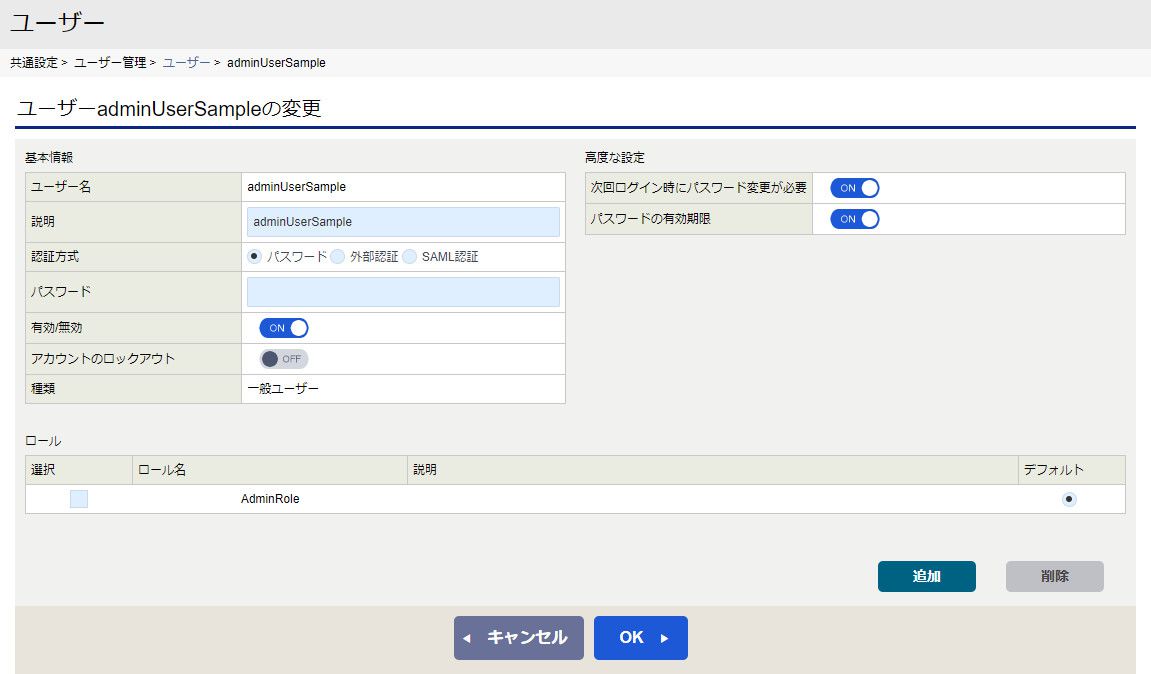
図 9.167 ユーザー変更画面¶
項目 |
内容 |
|---|---|
「ユーザー名」フィールド |
ユーザーの名称です。変更不可。 |
「説明」フィールド |
ユーザーの説明です。 |
「認証方式」ラジオボタン |
ユーザー認証方式です。「パスワード」の場合は登録されているパスワードで認証します。「外部認証」の場合は外部の認証サーバーに登録されているパスワードで認証します。「SAML認証」の場合はSAML認証サーバーに登録されているパスワードで認証します。 |
「パスワード」フィールド |
ユーザーのパスワードです。「認証方式」がパスワードの場合にはこちらを利用します。 |
「有効/無効」スライダー |
ユーザーが利用可能な場合は「ON」、ユーザーが利用できない場合は「OFF」を指定します。 |
「アカウントのロックアウト」スライダー |
ユーザーアカウントがロックアウトしている場合は「ON」、ロックアウトしていない場合は「OFF」を指定します。 |
種類 |
ユーザーの種類です。以下の種類があります。 |
「次回ログイン時にパスワード変更が必要」スライダー |
次回ログイン時にパスワードの変更が必要な場合は「ON」、不要な場合は「OFF」を指定します。 |
「パスワードの有効期限」スライダー |
パスワードの有効期限制御を有効にする場合は「ON」、無効にする場合は「OFF」を指定します。 |
ロール |
ユーザーに紐づいているロールが表形式で表示されます。ロール名、ロールの説明が表示されます。また、ログイン時のデフォルトをどれにするかを指定します。 |
[選択]チェックボックス |
チェックを入れているロールを操作します。 |
[デフォルト]ラジオボタン |
指定したロールはユーザーがログインした際に最初に使われるデフォルトロールとなります。 |
[追加]ボタン |
ロール一覧画面をモーダルウィンドウで開きます。ロールを指定することでロールが追加されます。 |
[削除]ボタン |
[選択]チェックボックスにチェックを入れているロールを削除します。 |
[OK]ボタン |
ユーザー変更確認画面に移動します。 |
[キャンセル]ボタン |
入力されている内容を破棄して、ユーザー一覧画面に移動します。 |
ユーザー変更画面の各入力フィールドの入力可能な文字、文字数の制限、省略可/不可を下記に示します。
フィールド |
使用可能な文字 |
文字数 |
省略 |
|---|---|---|---|
「説明」 |
タブ、スラッシュ、シングルクォーテーション、ダブルクォーテーション以外の文字 |
256バイトまで |
可 |
「パスワード」 |
半角文字 |
7文字以上127文字まで |
可 |
ユーザー変更確認画面
ユーザー変更確認画面とその内容を下記に示します。
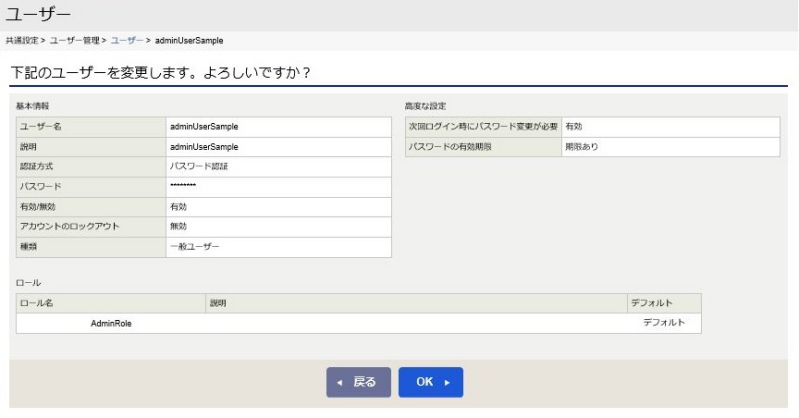
図 9.168 ユーザー変更確認画面¶
項目 |
内容 |
|---|---|
「ユーザー名」フィールド |
ユーザーの名称です。 |
「説明」フィールド |
ユーザーの説明です。 |
「認証方式」フィールド |
ユーザー認証方式です。「パスワード」の場合は登録されているパスワードで認証します。「外部認証」の場合は外部の認証サーバーに登録されているパスワードで認証します。「SAML認証」の場合はSAML認証サーバーに登録されているパスワードで認証します。 |
「パスワード」フィールド |
ユーザーのパスワードです。「認証方式」がパスワードの場合にはこちらを利用します。 |
「有効/無効」フィールド |
ユーザーが利用可能な場合は「有効」、ユーザーが利用できない場合は「無効」を表示します。 |
「アカウントのロックアウト」フィールド |
ユーザーアカウントがロックアウトしている場合は「有効」、ロックアウトしていない場合は「無効」を表示します。 |
種類 |
ユーザーの種類です。以下の種類があります。 |
「次回ログイン時にパスワード変更が必要」フィールド |
次回ログイン時にパスワードの変更が必要な場合は「有効」、不要な場合は「無効」を表示します。 |
「パスワードの有効期限」フィールド |
パスワードの有効期限制御を有効にした場合は「期限あり」、無効にする場合は「無期限」と表示されます。 |
ロール |
ユーザーに紐づいているロールが表形式で表示されます。ロール名、ロールの説明が表示されます。また、ログイン時のデフォルトをどれにするかを指定します。 |
[デフォルト]ラジオボタン |
指定したロールはユーザーがログインした際に最初に使われるデフォルトロールとなります。 |
[OK]ボタン |
ユーザー変更結果画面に移動します。 |
[戻る]ボタン |
ユーザー変更画面に移動して、入力されている内容を変更します。 |
ユーザーインポート確認画面
インポートボタンを押し、インポート元データファイルを指定して、ユーザーインポート結果画面に遷移します。ユーザーインポート確認画面とその内容を下記に示します。
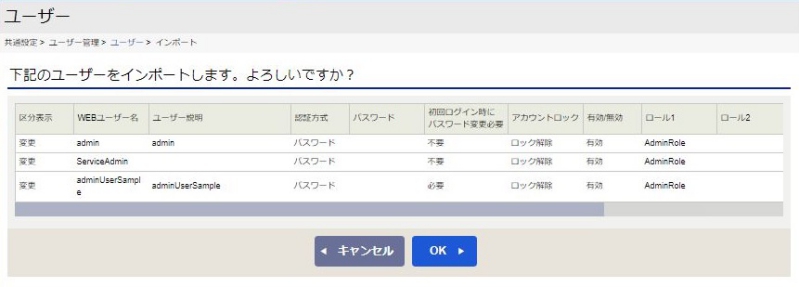
図 9.169 ユーザーインポート確認画面¶
項目 |
内容 |
|---|---|
「区分表示」フィールド |
インポート区分です。「新規」または「変更」となります。 |
「WEBユーザー名」フィールド |
ユーザーの名称です。 |
「ユーザー説明」フィールド |
ユーザーの説明です。 |
「認証方式」フィールド |
ユーザーの認証方式です。「パスワード」、「外部認証」または「SAML認証」となります。 |
「パスワード」フィールド |
「認証方式」が「パスワード」のとき利用するユーザーのパスワードです。 |
「初回ログイン時にパスワード変更必要」フィールド |
「認証方式」が「パスワード」のとき初回ログイン時にパスワード変更画面に遷移させる必要があるかを示します。「要」または「不要」となります。 |
「アカウントロック」フィールド |
ユーザーのロック状態です。「ロック解除」または「ロック」となります。 |
「有効/無効」フィールド |
ユーザーの利用可否です。「有効」または「無効」となります。 |
「ロール1(default)」フィールド |
ユーザーに紐づいているデフォルトロールです。 |
「ロール2」フィールド |
ユーザーに紐づいているロールです。 |
「ロール3」フィールド |
ユーザーに紐づいているロールです。 |
「ロール4」フィールド |
ユーザーに紐づいているロールです。 |
「ロール5」フィールド |
ユーザーに紐づいているロールです。 |
[OK]ボタン |
ユーザーインポート結果画面に遷移します。 |
[キャンセル]ボタン |
ユーザーインポート処理を取りやめ、ユーザー一覧画面に遷移します。 |
注釈
定義ファイル「sjCOM_Config_user.xml」の「RoleMaxCount」パラメータにより、インポート元データファイル内で1ユーザーに指定できるロールの上限数が変更可能です。
デフォルトの上限数は「5」、設定できる範囲は「5~100」です。
警告
インポート可能なユーザーは一般ユーザー(Userカテゴリのロール)のみです。
ロール・ドメインリスト・サービスポリシーを新規作成または変更することはできません。登録済みのロールを指定してください。
インポート元データファイルのフォーマットはCSV形式です。エクスポートファイルのフォーマットを参照ください。
一度にインポート可能なユーザーは最大100件です。
インポート元データファイルのユーザー説明に半角ダブルクォート「"」を利用したい場合、エスケープのため「""」としてください。
ユーザーインポート結果画面
ユーザーインポート結果画面とその内容を下記に示します。
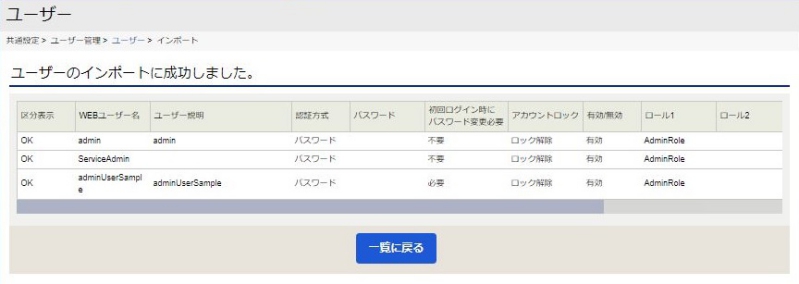
図 9.170 ユーザーインポート結果画面¶
項目 |
内容 |
|---|---|
「区分表示」フィールド |
インポート結果です。「OK」または「NG」となります。 |
「WEBユーザー名」フィールド |
ユーザーの名称です。 |
「ユーザー説明」フィールド |
ユーザーの説明です。 |
「認証方式」フィールド |
ユーザーの認証方式です。「パスワード」、「外部認証」または「SAML認証」となります。 |
「パスワード」フィールド |
「認証方式」が「パスワード」のとき利用するユーザーのパスワードです。 |
「初回ログイン時にパスワード変更必要」フィールド |
「認証方式」が「パスワード」のとき初回ログイン時にパスワード変更画面に遷移させる必要があるかを示します。「要」または「不要」となります。 |
「アカウントロック」フィールド |
ユーザーのロック状態です。「ロック解除」または「ロック」となります。 |
「有効/無効」フィールド |
ユーザーの利用可否です。「有効」または「無効」となります。 |
「ロール1(default)」フィールド |
ユーザーに紐づいているデフォルトロールです。 |
「ロール2」フィールド |
ユーザーに紐づいているロールです。 |
「ロール3」フィールド |
ユーザーに紐づいているロールです。 |
「ロール4」フィールド |
ユーザーに紐づいているロールです。 |
「ロール5」フィールド |
ユーザーに紐づいているロールです。 |
[一覧に戻る]ボタン |
ユーザー一覧画面に移動します。 |
ユーザーエクスポート画面
ユーザーエクスポート画面とその内容を下記に示します。
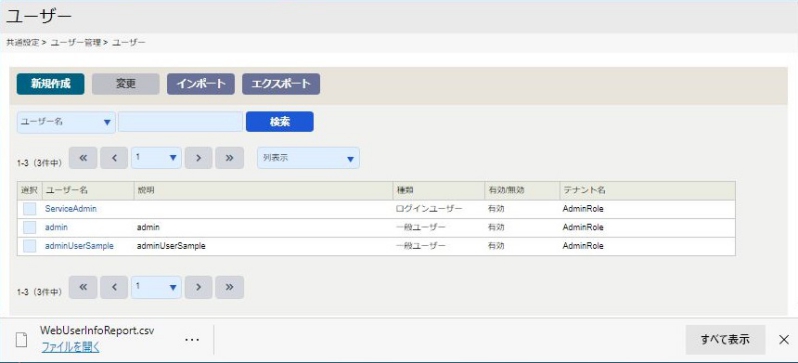
図 9.171 ユーザーエクスポート画面¶
ユーザー情報ファイル ”WebUserInfoReport.csv” をエクスポートします。 ファイルフォーマットは、ユーザーインポート機能にて指定するインポート元データファイルと同一です。
ユーザー削除確認画面
ユーザー削除確認画面とその内容を下記に示します。

図 9.172 ユーザー削除確認画面¶
項目 |
内容 |
|---|---|
「ユーザー名」フィールド |
ユーザーの名称です。 |
「説明」フィールド |
ユーザーの説明です。 |
種類 |
ユーザーの種類です。以下の種類があります。 |
「有効/無効」フィールド |
ユーザーが利用可能な場合は「有効」、ユーザーが利用できない場合は「無効」を表示します。 |
テナント名 |
ユーザーがどのテナントに所属しているかを表します。管理者は自分の所属するテナントのユーザーしか参照することができません。 |
[OK]ボタン |
ユーザー削除結果画面に移動します。 |
[キャンセル]ボタン |
ユーザー一覧画面に移動します。 |